Incluir máscara de identificação
Pré-requisito
- Acesso ao menu Configuração > Máscara de identificação.
Apresentação
Neste artigo, vamos abordar como incluir uma máscara de identificação no sistema. O menu para cadastro de uma máscara sempre poderá ser localizado na aba de configuração dos componentes.
Incluir máscara de identificação
1. Acesse o menu Configuração > Máscara de identificação.
2. Clique no botão  .
.
3. Na tela que será aberta, informe um identificador e um nome.
4. Na aba Geral, informe em qual objeto ou campo será aplicada a máscara.
Opções disponíveis
A escolha de um objeto reflete onde a máscara de identificação será utilizada.
As opções do campo são modificadas de acordo com cada componente.
Por exemplo, para o SoftExpert Documento podemos escolher os seguintes objetos:
- Guia de remessa
- Identificador do documento
- Protocolo
- Título do documento
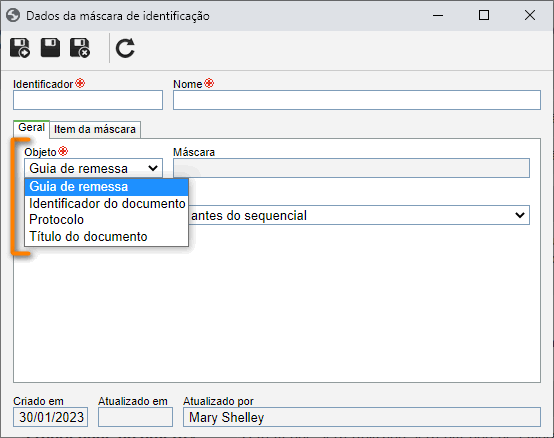
Já para o SoftExpert Inspeção, as opções de objetos são outras:
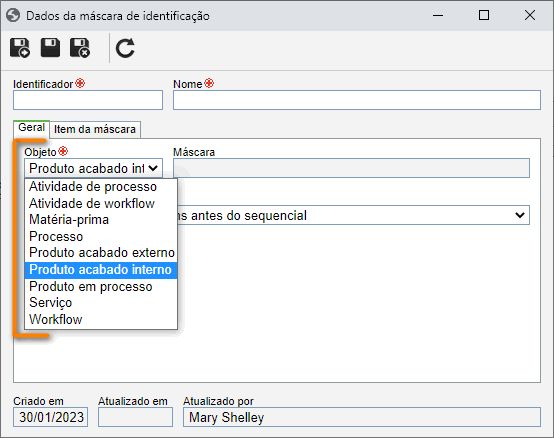
5. Em seguida, no campo Sequencial, defina o sequenciamento da máscara, conforme a imagem a seguir:
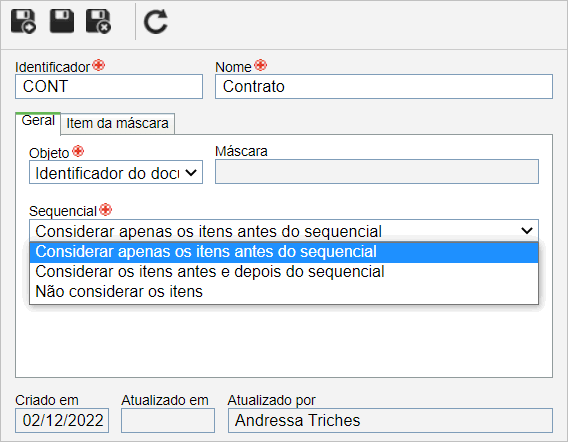
Exemplo de aplicação sequencial
Neste exemplo, vamos focar na funcionalidade do sequencial e configurá-lo para ser reiniciado quando o ano mudar.
Ou seja, vamos considerar a máscara “CONT-2023-000”, se o último sequencial da máscara naquele ano for “CONT-2023-100”, o próximo ano começará registrando o sequencial “CONT-2024-000”.
Para configurar o sequencial, precisamos compreender a função de cada uma das opções, sendo elas:
1. Considerar apenas os itens antes do sequencial
Será a sequência de valores a partir do prefixo do item, ou seja, se antes do sequencial for configurado um item com valor variável, o sequencial será reiniciado toda vez que o valor do prefixo for alterado.
2. Considerar os itens antes e depois do sequencial
O sistema irá sequenciar também os itens que se encontram após o sequencial. Neste caso, o sequencial será reiniciado quando os valores dos itens que estiverem após ele forem modificados.
3. Não considerar os itens
O sistema sempre irá sequenciar a partir da sequência anterior, sem reiniciar seu valor caso um valor do prefixo ou sufixo seja alterado.
Agora, siga o passo a passo abaixo para configurar o sequencial:
1. No campo Sequencial, da tela de dados da máscara de identificação, selecione a opção “Considerar apenas os itens antes do sequencial”.
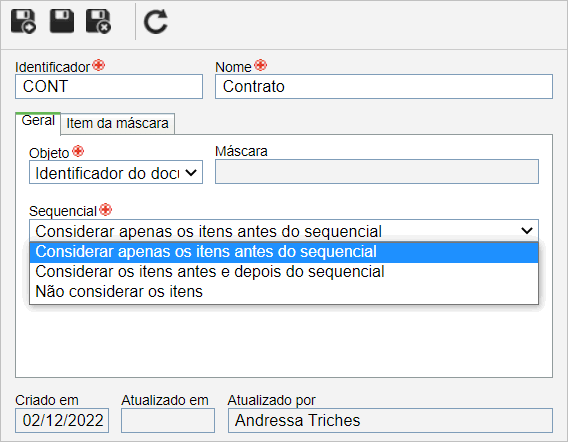
2. Na aba Item da máscara, clique no botão  para incluir um item do tipo Data e hora.
para incluir um item do tipo Data e hora.
3. Em seguida, selecione o formato para o ano e ajuste a sequência conforme o exemplo abaixo:

4. Feito isso, clique no botão  .
.
Deste modo, como o único valor variável antes do sequencial é o ano, todos os registros configurados com esta máscara de identificação terão o sequencial reiniciado a cada ano.
O campo Máscara será preenchido automaticamente com o formato da máscara depois de configurada.
Conclusão
Após salvar a aba Item, a máscara será habilitada, permitindo configurar como o identificador será gerado.


